
Intentar recuperar algún archivo eliminado es algo que nos ha pasado a la mayoría de nosotros, con mejores o peores resultados. En Windows podemos intentar con programas gratuitos ampliamente conocidos, como Recuva o Recover My Files, pero ¿y si eres un usuario de Linux? No te preocupes, debes saber que también contamos con una de las mejores herramientas de recuperación de archivos del mercado: Photorec, disponible para los Sistemas Operativos más utilizados y totalmente gratuita. Con Photorec podemos recuperar archivos borrados en Ubuntu y otras distribuciones basadas en Debian con mucha efectividad, gracias a su forma de efectuar la búsqueda de archivos, y a que ha sido desarrollado por los creadores de Testdisk, un recuperador de particiones con un gran renombre en el área de recuperación de archivos.
Aunque Photorec fue creado para recuperar especialmente fotografías, puede recuperar archivos borrados en Ubuntu de todo tipo, que su nombre no te engañe. Veamos como instalarlo.
Recuperar archivos borrados en Ubuntu
Como instalar Photorec
Antes de continuar, tengo que decir que Photorec es una aplicación que no cuenta con interfaz gráfica, es decir, se maneja completamente mediante la línea de comandos; afortunadamente, si existe una versión con interfaz gráfica en Linux que será la que utilizaré en esta entrada para recuperar archivos borrados en Ubuntu, su nombre: qPhotorec. Puedes instalarlo de dos formas, mediante la terminal, o de la forma gráfica tradicional.
Para instalar qPhotorec mediante la terminal solo escribe:
wget -c http://surfnet.dl.sourceforge.net/project/crunchyiconthem/QPhotoRec/qphotorec_1.0_all.deb
sudo dpkg -i qphotorec_1.0_all.deb
sudo apt-get install -f
Si prefieres hacerlo de la forma gráfica, ve a la página de qPhotorec en SourceForge y descarga el archivo .deb, después, abrel0, presiona el botón ”Install Package” y espera a que termine la instalación.
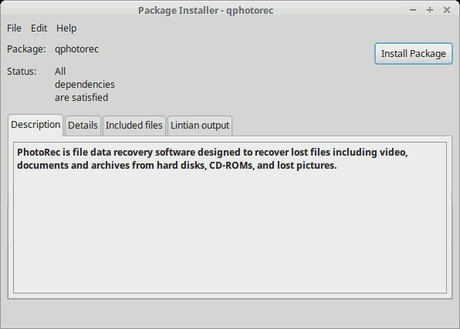
Puedes instalar qPhotorec mediante interfaz gráfica abriendo el archivo .deb
Ahora que ya esta instalado, ya podrás abrir qPhotorec y prepararte para recuperar archivos borrados en Ubuntu.
Como usar qPhotorec para recuperar archivos borrados en Ubuntu
Antes de empezar tengo que mencionar un problema común con qPhotorec, que sucede al abrir qPhotorec como usuario normal. Aparecerá un anuncio que menciona que el programa aún esta en fase Beta, y si presionas Ok para continuar, entonces se cerrará y no podrás hacer nada.
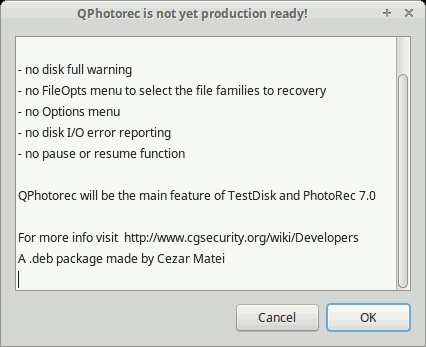
Si intentas abrir qPhotorec sin permisos de superusuario, aparecerá un error y no podrás continuar
Para poder ejecutar qPhotorec correctamente necesitarás hacerlo como superusuario, así que abre una terminal y escribe:
sudo qPhotorec
Y listo, deberás ver la siguiente ventana:
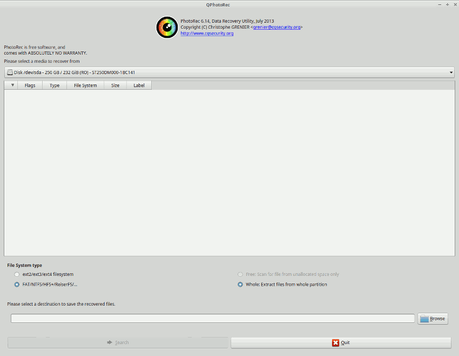
La interfaz de Photorec no cuenta con muchas opciones, pero cumple de sobra con su cometido
Ahora sí empezaremos a recuperar archivos borrados en Ubuntu, lo primero que tienes que hacer es elegir en el menú superior la unidad de la que quieres recuperar archivos.

Cuando selecciones una unidad, con qPhotorec podrás ver la cantidad de particiones existentes en el disco, así como su formato, tamaño y etiqueta (nombre) en caso de que exista.
Aunque puedes cambiar algunas cosas de qPhotorec antes de empezar la búsqueda, sus opciones predeterminadas son perfectas para iniciar. Finalmente, antes de empezar la búsqueda tendrás que elegir la carpeta donde se guardarán los archivos recuperados, recuerda que es de suma importancia que la carpeta que elijas no se encuentre dentro de la unidad de la que quieres recuperar archivos, es decir, si quieres recuperar archivos de un USB, la carpeta no se debe encontrar en ese USB, sino en un Disco Duro u otra unidad de almacenamiento.
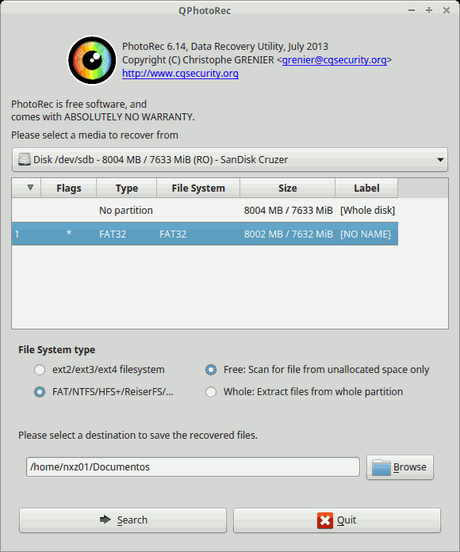
Ahora si, presiona ”Search” para empezar la búsqueda e intentar recuperar archivos borrados en Ubuntu. Recuerda que la búsqueda puede ser muy tardada, dependiendo del tamaño de la unidad.
Cuando la búsqueda termine, ya podrás presionar ”Quit” para cerrar qPhotorec, pues los archivos son guardados automáticamente en el directorio que señalaste antes de iniciar la búsqueda.
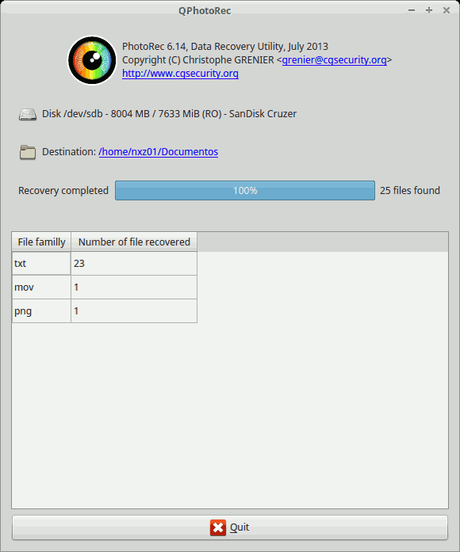
Recuerda que una vez terminada la búsqueda, los archivos aparecerán automáticamente en el directorio que seleccionaste
Para ver los archivos recuperados, dirigete a la carpeta que señalaste antes y abre la carpeta que probablemente se llamará ”recup_dir.1”. Recuerda que es posible que algunos archivos esten corruptos o incompletos.
Porque es posible la recuperación de archivos.
Si eres nuevo en el mundo de la recuperación de archivos, entonces quizás te estés preguntando ¿Cómo es posible recuperar archivos? ¿Mi sistema no los elimina al vaciar la papelera? La respuesta es: No.
Explicado de forma sencilla, cuando le indicas al sistema que elimine un archivo, lo que realmente hace es marcar su espacio en disco como ”disponible”, mientras al mismo tiempo marca el archivo como que ya no esta ahí, por lo que puede ser sobreescrito por otro archivo, pero mientras no se lleve a cabo una sobrescritura, los datos seguirán intactos. Existen diferentes programas para intentar eliminar un archivo permanentemente y evitar su recuperación, como por ejemplo en Windows puedes probar Eraser y Ccleaner, que cuenta con una herramienta para borrar el Espacio libre del disco, mientras que en Linux puedes utilizar el comando Shred para sobrescribir archivos, un método muy eficaz, también puedes utilizar BleachBit para el mismo propósito.
Los programas de recuperación de archivos escanean el disco en busca de ese ”espacio disponible” y utilizando información del Disco, ”rearman” los datos de los archivos, haciéndolos aparecer de nuevo en tu sistema. Evitar la sobrescritura es vital para poder recuperar datos, por eso es muy importante que si has eliminado un archivo por error en un Disco Duro, USB, etc., no vuelvas a escribir ningún dato ni agregues ningún archivo en este hasta que la recuperación se haya llevado a cabo.
Claro, esta es una explicación muy corta, si te interesa saber más a fondo como funciona la recuperación de archivos, te recomiendo este artículo de NorfiPC.com.
Otras opciones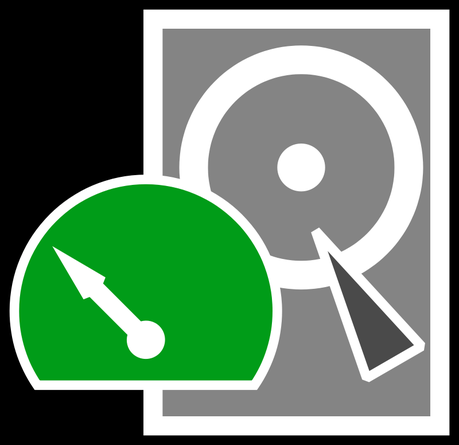
Si qPhotorec no te funcionado para recuperar archivos borrados en Ubuntu, no desesperes, pues existen muchos otros programas que puedes probar para cumplir esta tarea, por lo que te recomiendo probarlos todos si es que es muy necesaria la información que quieres recuperar, algunos de los más reconocidos para recuperar archivos borrados en Ubuntu son TestDisk (De los creadores de Photorec), especializado en recuperar tablas de particiones completas, y ExTunDelete, con una efectividad muy alta para unidades de Linux (Ext), si quieres una lista más grande de programas, puedes ver este artículo en La Mirada del Replicante, aunque recuerda, sólo qPhotorec cuenta con interfaz gráfica en Linux, por el momento.
Finalmente, si te parece muy urgente recuperar la información eliminada, siempre puedes asistir a una agencia de recuperación de archivos, aunque advierto, no es muy económico.
Además, recuerda que aunque Photorec es ideal para recuperar archivos borrados en Ubuntu (y otras distros Linux), puedes utilizarlo para recuperar archivos de Windows, Mac, etc. ya que es compatible con muchos otros sistemas de archivos.
Si te gusto el artículo, puedes compartirlo en redes sociales y seguir a Technodyan en Facebook o Google+¡Sería un gran apoyo! ![]() tus comentarios también serán muy apreciados. Si deseas contactar conmigo, entonces puedes visitar esta página de contacto, los mensajes serán contestados a la brevedad posible.
tus comentarios también serán muy apreciados. Si deseas contactar conmigo, entonces puedes visitar esta página de contacto, los mensajes serán contestados a la brevedad posible.
